Jak skonfigurować stronę z podziękowaniami w WordPress (6 kroków)
Opublikowany: 2023-01-10Chcesz dowiedzieć się, jak skonfigurować stronę z podziękowaniami w WordPress?
Strony z podziękowaniami to fantastyczny sposób na ponowne zaangażowanie odwiedzających po tym, jak podejmą działania w Twojej witrynie WordPress. Możesz ich używać do sprzedaży innych produktów, oferowania kodów kuponów i utrzymywania odwiedzających na dłużej w Twojej witrynie.
W tym artykule pokażemy, jak krok po kroku skonfigurować stronę z podziękowaniami w WordPress.
Co to jest strona z podziękowaniami WordPress?
Strona z podziękowaniami to strona internetowa w witrynie WordPress, która zawiera wiadomość z podziękowaniami. Odwiedzający witrynę zwykle zobaczą Twoją stronę z podziękowaniami po podjęciu działania w Twojej witrynie.
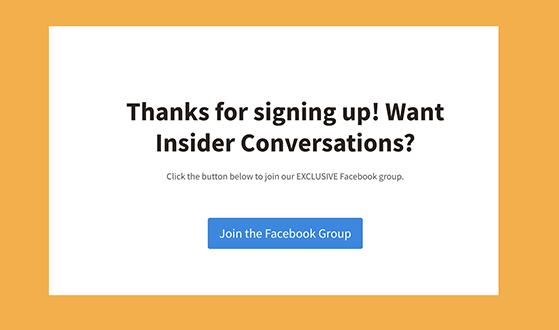
Na przykład możesz przekierować użytkowników do strony z podziękowaniami:
- Po wysłaniu formularza
- Po zakupie produktu
- Po wejściu w giveaway
Korzyści płynące z tego są takie, że masz dodatkową szansę na ponowne zaangażowanie tego gościa. Ponieważ podjęli już działania, aby dotrzeć do Twojej strony z podziękowaniami, jest bardziej prawdopodobne, że podejmą kolejne.
Na przykład, ktoś kupujący produkt w Twojej witrynie eCommerce jest bardziej skłonny do kliknięcia sprzedaży krzyżowej produktu na Twojej stronie z podziękowaniami WooCommerce. Podobnie użytkownicy biorący udział w rozdaniu częściej klikają przycisk wezwania do działania na stronie z podziękowaniami.
Zasadniczo strony z podziękowaniami to doskonały sposób na dalsze angażowanie ciepłych leadów i zwiększanie liczby konwersji w Twojej witrynie.
Pozostaje pytanie, jak skonfigurować stronę z podziękowaniami w WordPress? Pokażemy Ci, jak to zrobić w poniższym przewodniku.
Jak skonfigurować stronę z podziękowaniami w WordPress
Najłatwiejszym sposobem dodania nowych stron z podziękowaniami do witryny WordPress jest użycie wtyczki do tworzenia stron typu „przeciągnij i upuść”. W tym samouczku użyjemy SeedProd, najlepszego narzędzia do tworzenia stron docelowych i stron internetowych dla WordPress.
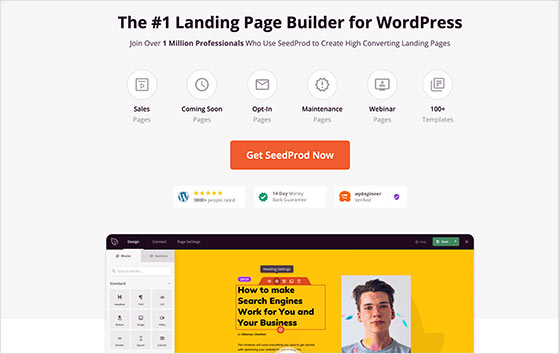
Dzięki SeedProd możesz stworzyć dowolną stronę WordPress, w tym strony docelowe, nagłówki, stopki i niestandardowe paski boczne, bez pisania PHP, HTML, CSS lub kopiowania i wklejania skrótów. Możesz nawet zbudować niestandardowy motyw WordPress lub kompletny sklep WooCommerce.
Dzięki setkom gotowych szablonów stron docelowych możesz w ciągu kilku minut utworzyć nową stronę z podziękowaniami. Stamtąd możesz dostosować szablon za pomocą własnych treści za pomocą bloków WordPress, które obejmują:
- Przyciski udostępniania społecznościowego
- Minutniki
- Formularze zgłoszeniowe w celu zwiększenia liczby subskrybentów
- Formularze kontaktowe
- Produkty powiązane
- Świadectwa
- Ikony mediów społecznościowych
- Szczegóły kasy i zamówienia
- I więcej.
Sprawdź poniższe kroki, aby dowiedzieć się, jak skonfigurować stronę z podziękowaniami w WordPress za pomocą SeedProd.
- Krok 1. Zainstaluj i aktywuj SeedProd
- Krok 2. Wybierz szablon strony z podziękowaniami
- Krok 3. Dostosuj projekt i treść strony z podziękowaniami
- Krok 4. Połącz swoją listę e-mailową
- Krok 5. Skonfiguruj ustawienia strony z podziękowaniami
- Krok 6. Opublikuj swoją stronę z podziękowaniami w WordPress
Krok 1. Zainstaluj i aktywuj SeedProd
Pierwszym krokiem jest odwiedzenie strony SeedProd i pobranie wtyczki na swój komputer. W tym przewodniku użyjemy wersji pro ze względu na jej zaawansowane funkcje.
Po pobraniu wtyczki musisz przesłać ją do pulpitu nawigacyjnego WordPress i aktywować. Jeśli potrzebujesz pomocy w tym kroku, możesz zapoznać się z tym przewodnikiem dotyczącym instalowania wtyczki WordPress.
Gdy wtyczka jest aktywna w Twojej witrynie, przejdź do SeedProd »Ustawienia i wprowadź szczegóły klucza licencyjnego. Informacje te można znaleźć w sekcji pobierania na koncie SeedProd.
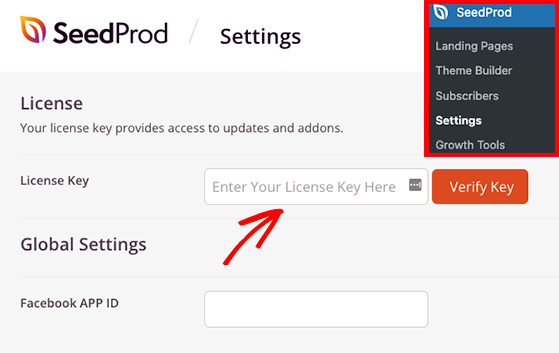
Teraz śmiało kliknij przycisk Zweryfikuj klucz , aby odblokować funkcje premium.
Krok 2. Wybierz szablon strony z podziękowaniami
W następnym kroku przejdź do SeedProd » Strony docelowe i kliknij przycisk Dodaj nową stronę docelową .
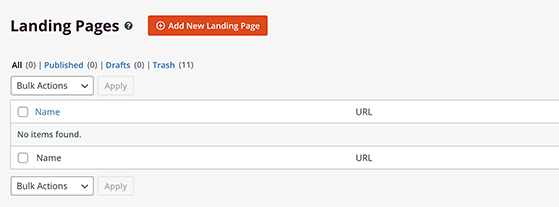
Kliknięcie przycisku otworzy bibliotekę szablonów landing page do przeglądania.
Kliknij filtr z podziękowaniami u góry, aby zobaczyć szablony stron z podziękowaniami. Następnie, gdy znajdziesz projekt, który Ci się podoba, kliknij ikonę znacznika wyboru, aby go uruchomić.
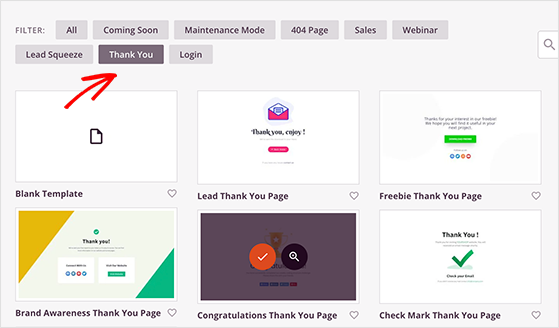
W następnym oknie wyskakującym możesz wprowadzić nazwę i adres URL strony z podziękowaniami.
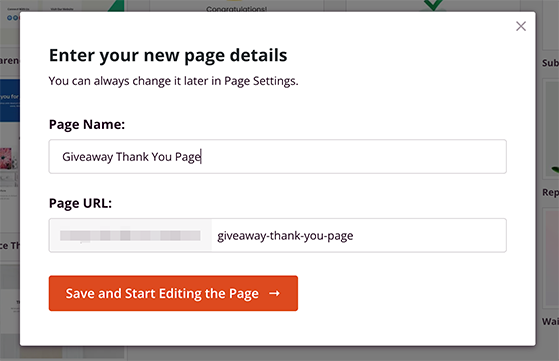
Stamtąd kliknij przycisk Zapisz i rozpocznij edycję strony, aby uruchomić szablon w edytorze wizualnym SeedProd.
Krok 3. Dostosuj projekt i treść strony z podziękowaniami
Na następnym ekranie zobaczysz interfejs typu „przeciągnij i upuść”, w którym możesz dostosować projekt strony z podziękowaniami.
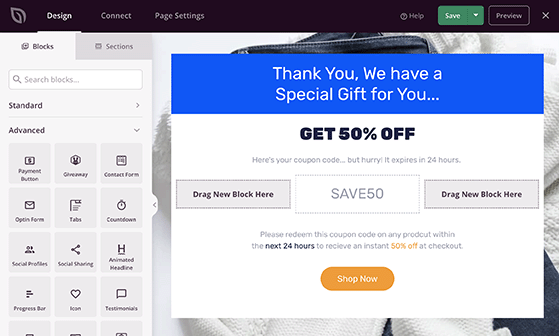
Po lewej stronie znajduje się nowa zawartość strony zwana blokami WordPress i sekcjami strony, które możesz przeciągnąć na swoją stronę. Następnie po prawej stronie znajduje się podgląd na żywo Twojego projektu.
Kliknięcie dowolnego elementu strony pozwala dostosować jego zawartość. Na przykład kliknięcie elementu nagłówka otwiera jego ustawienia w lewym panelu, gdzie możesz dodać własny niestandardowy nagłówek.

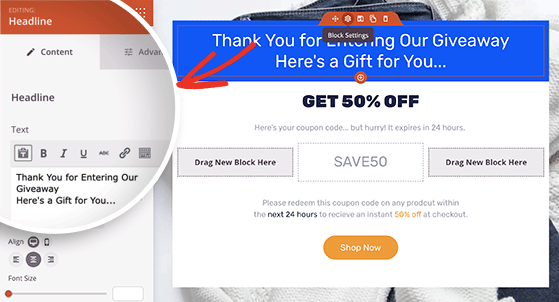
Podobnie dodanie nowych elementów treści może ulepszyć Twoją stronę z podziękowaniami. W tym przykładzie przeciągniemy nad blokiem odliczania czasu, aby dodać pilność.
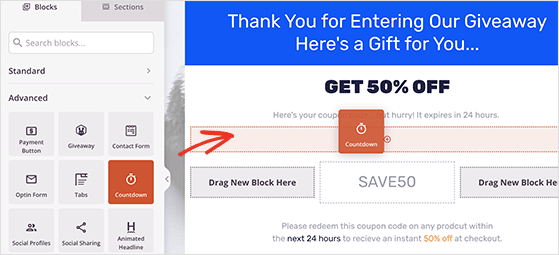
Ponadto wiele bloków SeedProd zawiera szablony bloków, które umożliwiają zmianę opcji stylizacji jednym kliknięciem.
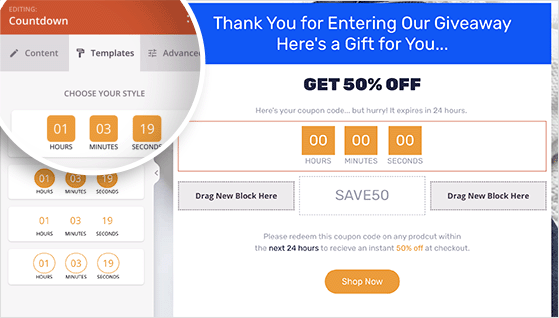
Jeśli chcesz mieć większą kontrolę nad dostosowywaniem strony z podziękowaniami, możesz kliknąć ikonę Ustawienia globalne . W ten sposób możesz dostosować obraz tła, schemat kolorów i typografię na całej stronie z podziękowaniami.
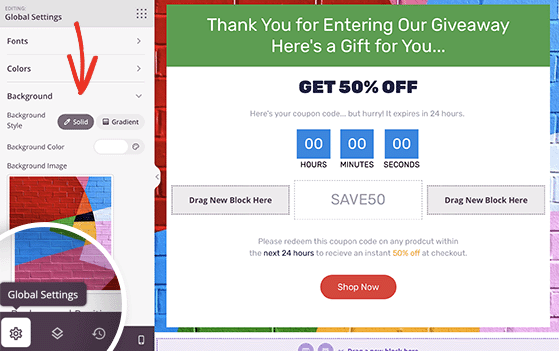
Gdy będziesz zadowolony z wyglądu strony z podziękowaniami, kliknij przycisk Zapisz w prawym górnym rogu.
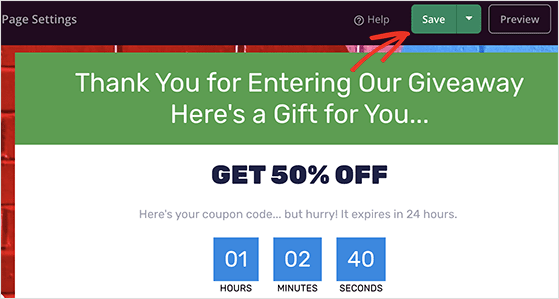
Krok 4. Połącz swoją listę e-mailową
Jeśli korzystałeś z widżetu Formularz zgody SeedProd na swojej stronie z podziękowaniami, będziesz potrzebować sposobu na automatyczne dodawanie nowych subskrybentów do listy e-mailowej.
Na szczęście SeedProd oferuje bezpośrednie integracje z popularnymi usługami e-mail marketingu. Posiada również integracje z Google Analytics i Zapier.
Aby zintegrować preferowaną usługę e-mail marketingu, kliknij kartę Połącz u góry strony, a następnie wybierz dostawcę poczty e-mail z listy.
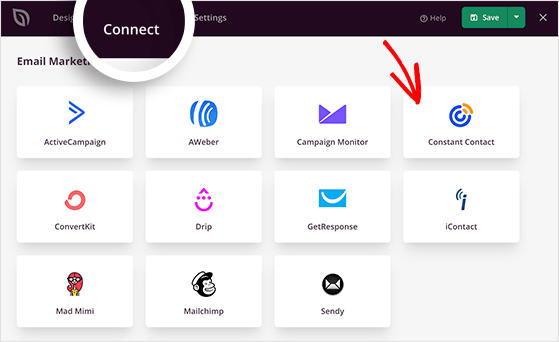
Po prostu postępuj zgodnie z instrukcjami wyświetlanymi na ekranie, aby autoryzować połączenie i połączyć swoją listę e-mailową.
Krok 5. Skonfiguruj ustawienia strony z podziękowaniami
Następnym krokiem jest dostosowanie ustawień strony z podziękowaniami, aby uzyskać jeszcze więcej konwersji. Kliknij kartę Ustawienia strony u góry ekranu, gdzie zobaczysz kilka opcji, w tym ustawienia Ogólne, SEO, Analityka i Skrypty.
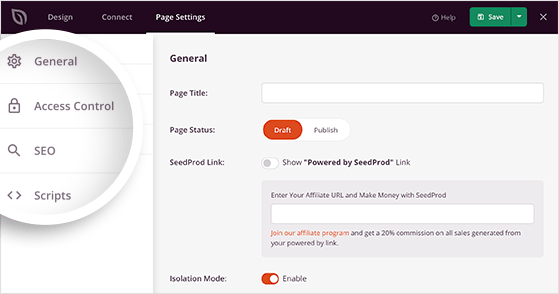
W tych sekcjach możesz dostosować takie rzeczy jak:
- Twoja nazwa strony z podziękowaniami
- Ustawienia SEO na stronie
- Jak monitorujesz wydajność strony docelowej
Możesz także wprowadzać niestandardowe skrypty do sekcji nagłówka, treści i stopki, takich jak piksel śledzący Facebooka.
Pamiętaj, aby po skonfigurowaniu ustawień kliknąć przycisk Zapisz .
Krok 6. Opublikuj swoją stronę z podziękowaniami w WordPress
Teraz, gdy Twoja strona z podziękowaniami jest gotowa, nadszedł czas, aby opublikować ją w witrynie WordPress. Ale najpierw upewnijmy się, że strona jest przystosowana do urządzeń mobilnych.
Aby wyświetlić podgląd strony na urządzeniach mobilnych, kliknij ikonę Podgląd mobilny w lewym dolnym rogu ekranu.
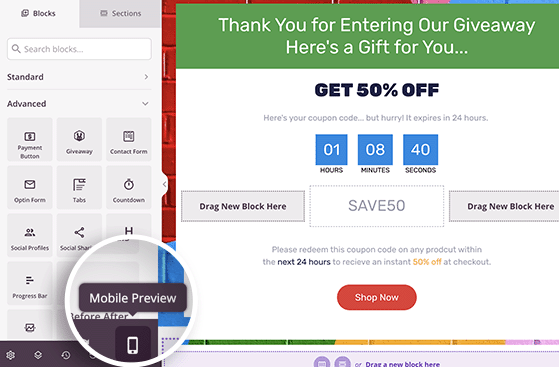
A jeśli coś wygląda nie tak, możesz edytować układ, aż będzie idealny.
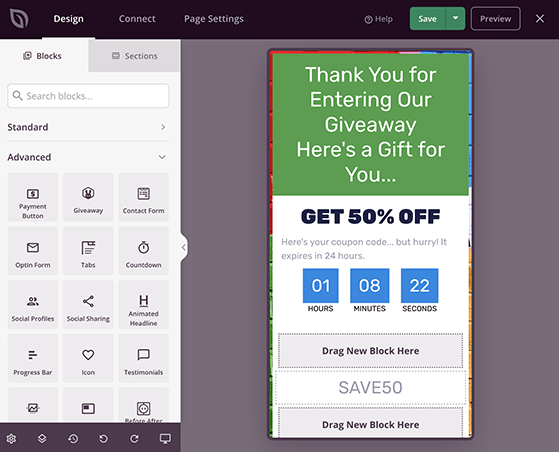
Gdy jesteś zadowolony z tego, jak wszystko wygląda, kliknij strzałkę listy rozwijanej obok przycisku Zapisz i kliknij Opublikuj .
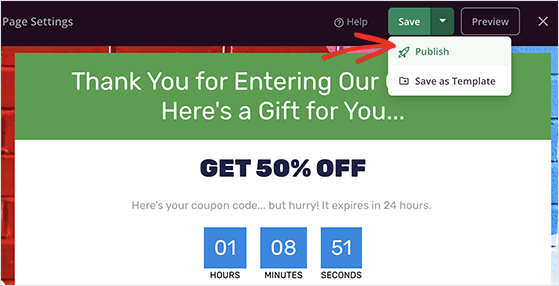
Teraz możesz wyświetlić swoją stronę, aby zobaczyć ją w akcji.
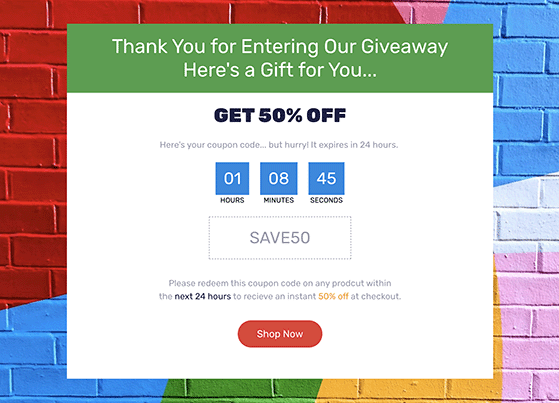
Bonus: Przekieruj uczestników rozdania na Twoją niestandardową stronę z podziękowaniami
Używanie strony z podziękowaniami wraz z upominkami WordPress to fantastyczny sposób, aby zrobić wszystko, aby uzyskać ciepłe leady. Gdy ludzie pomyślnie wezmą udział w rozdaniu, możesz wysłać je na niestandardową stronę z podziękowaniami i zaoferować nagrodę za udział, na przykład kod rabatowy lub kupon.
A może pokażemy Ci, jak przekierować uczestników po tym, jak wezmą udział w konkursie RafflePress? Najpierw postępuj zgodnie z tymi instrukcjami dotyczącymi tworzenia gratisów za pomocą RafflePress.
Następnie przejdź do strony ustawień swojego konkursu i kliknij nagłówek Success Redirect .
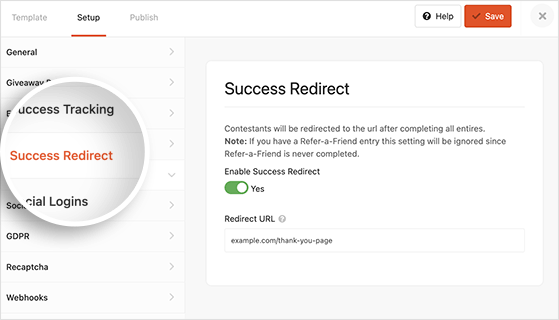
Na tym ekranie musisz kliknąć przełącznik Włącz przekierowanie sukcesu do pozycji włączonej. Następnie wklej adres URL strony z podziękowaniami w polu Adres URL przekierowania i kliknij Zapisz.
Teraz każdy, kto weźmie udział w rozdaniu, automatycznie przejdzie na stronę z podziękowaniami.
Masz to!
Wiesz już, jak skonfigurować stronę z podziękowaniami w WordPress i przekierowywać do niej użytkowników po wejściu na konkurs RafflePress.
Gotowy do nurkowania?
Zacznij korzystać z RafflePress już dziś.
Jeśli podobał Ci się ten samouczek, mogą Ci się spodobać również następujące przewodniki marketingowe:
- Jak dodać powiadomienia push WordPress do swojej witryny
- Ponad 30 najlepszych wtyczek WooCommerce, które podniosą sprzedaż
- 7 najlepszych cyfrowych kampanii marketingowych w celu zwiększenia liczby potencjalnych klientów
Jeśli podobał Ci się ten artykuł, zasubskrybuj nasz kanał YouTube, aby zobaczyć samouczki wideo RafflePress. Można nas również znaleźć na Twitterze i Facebooku.
